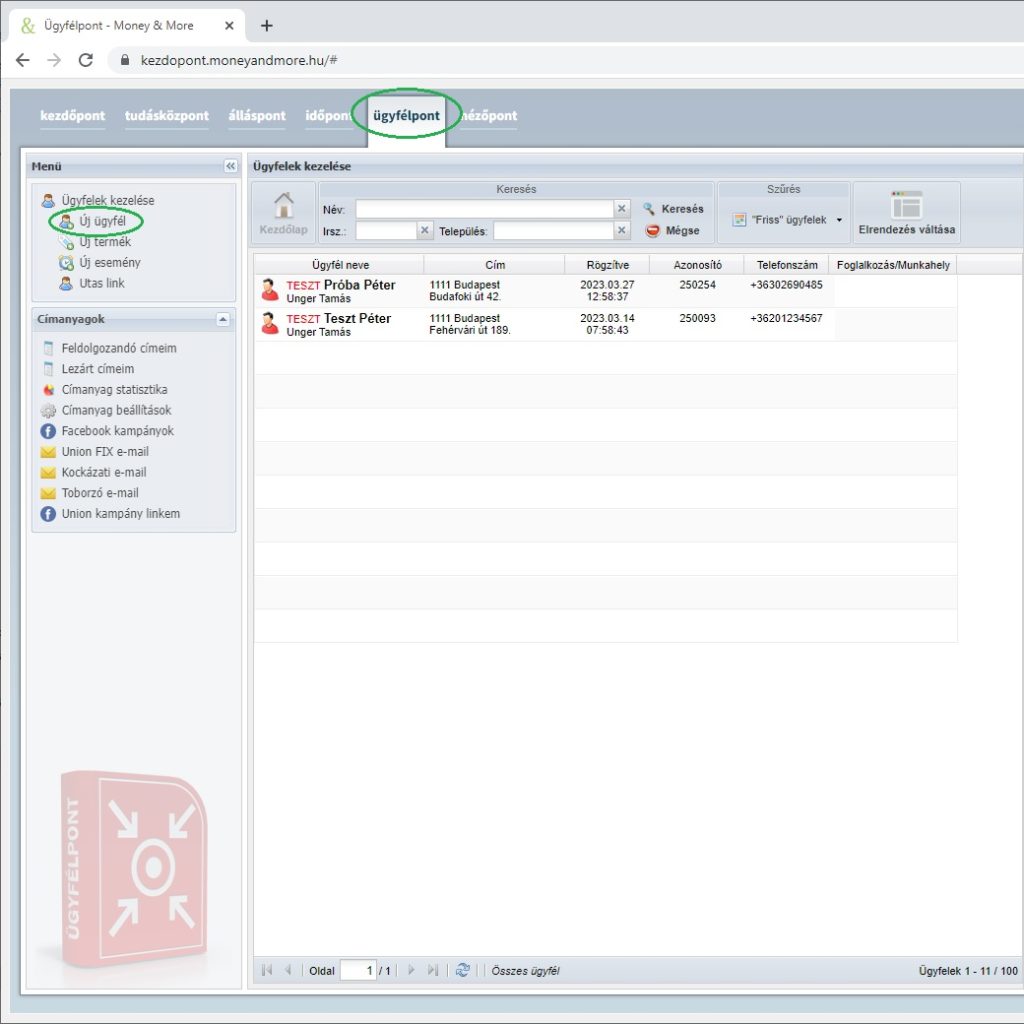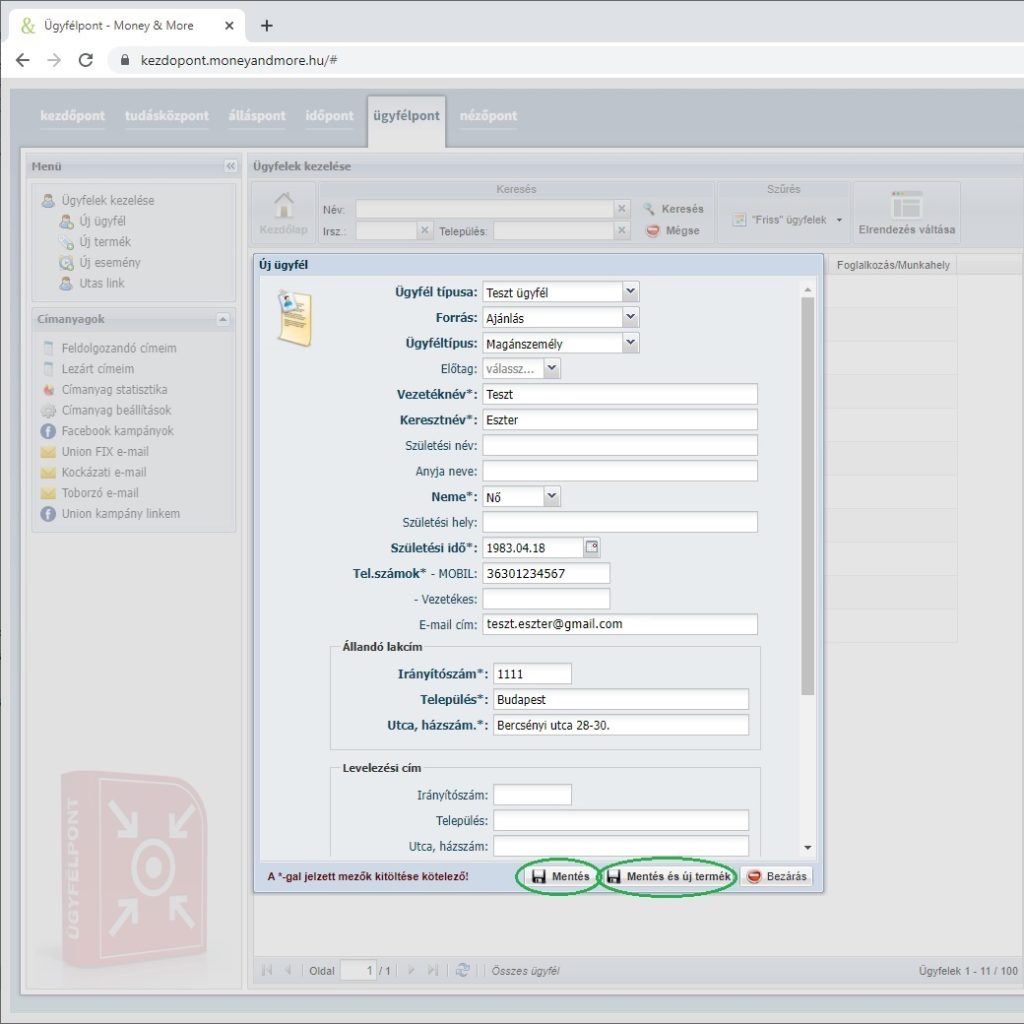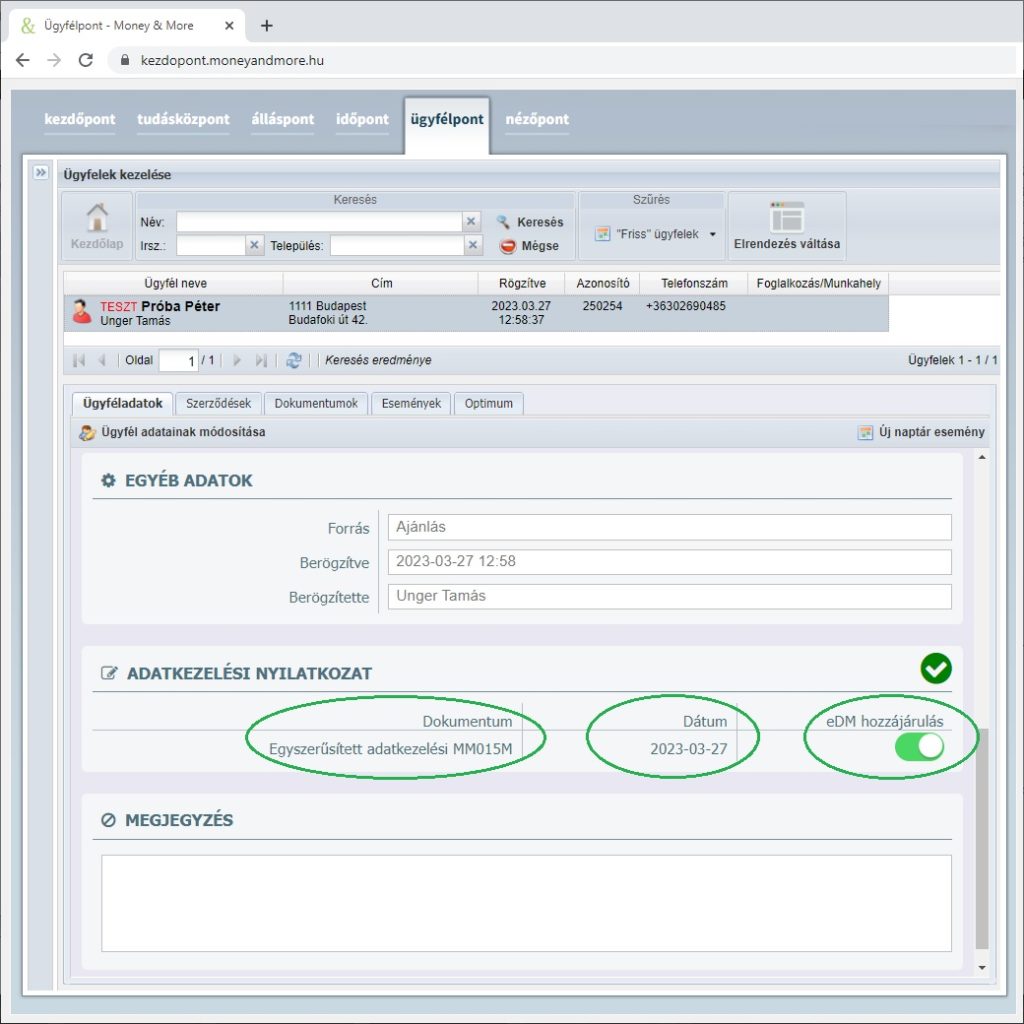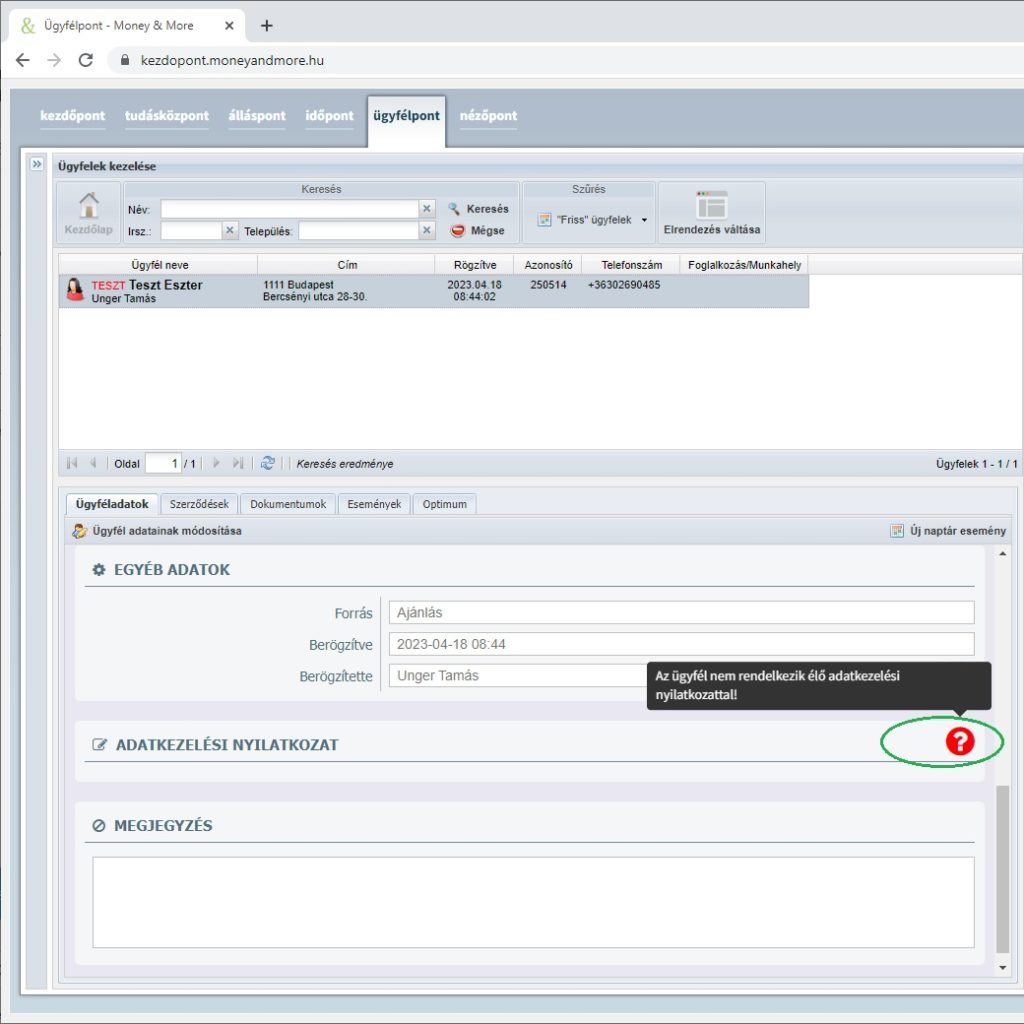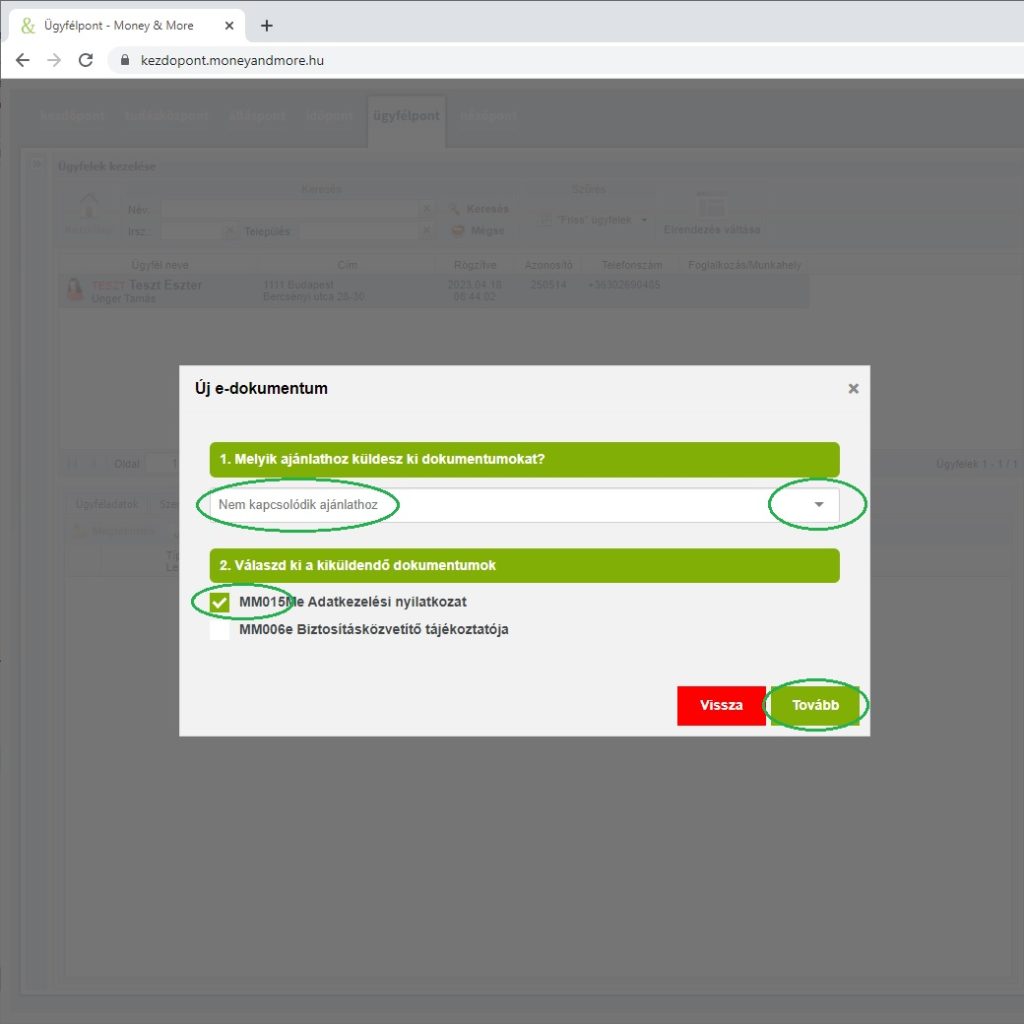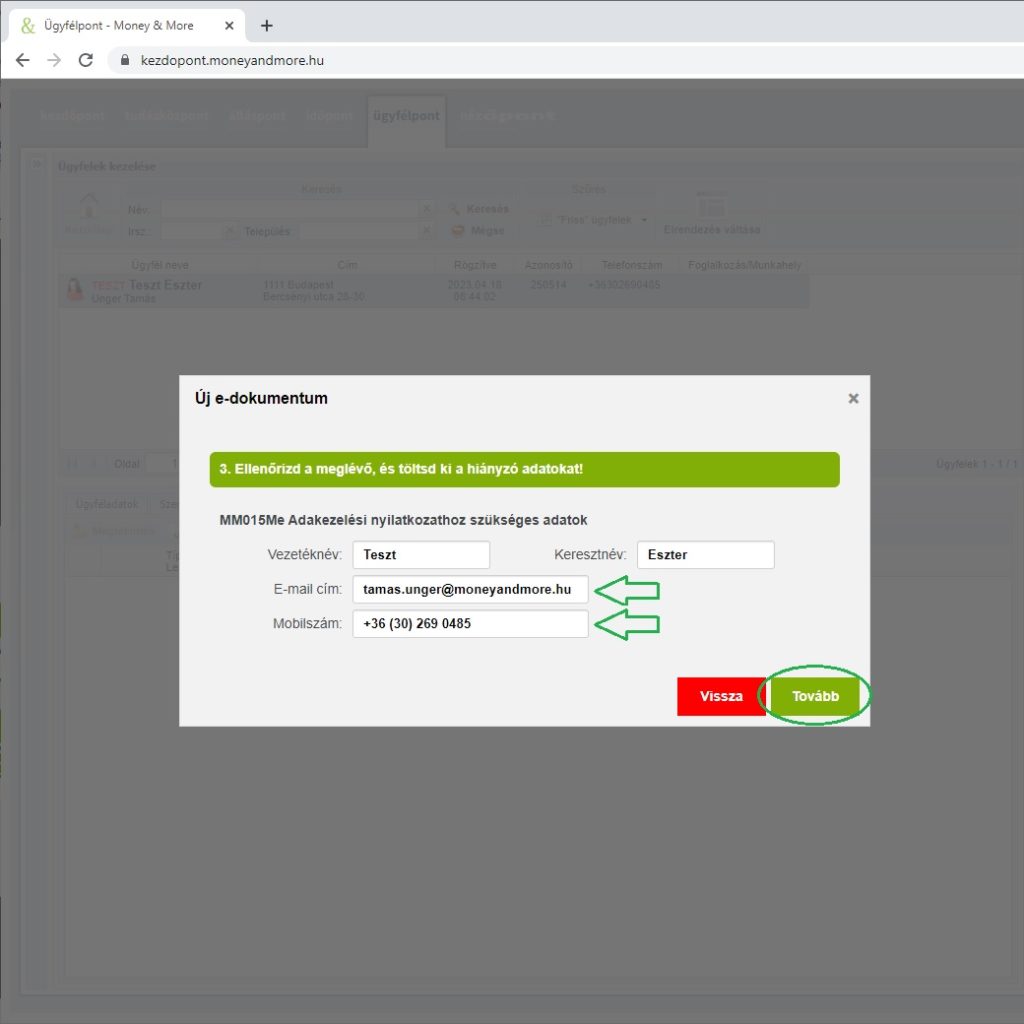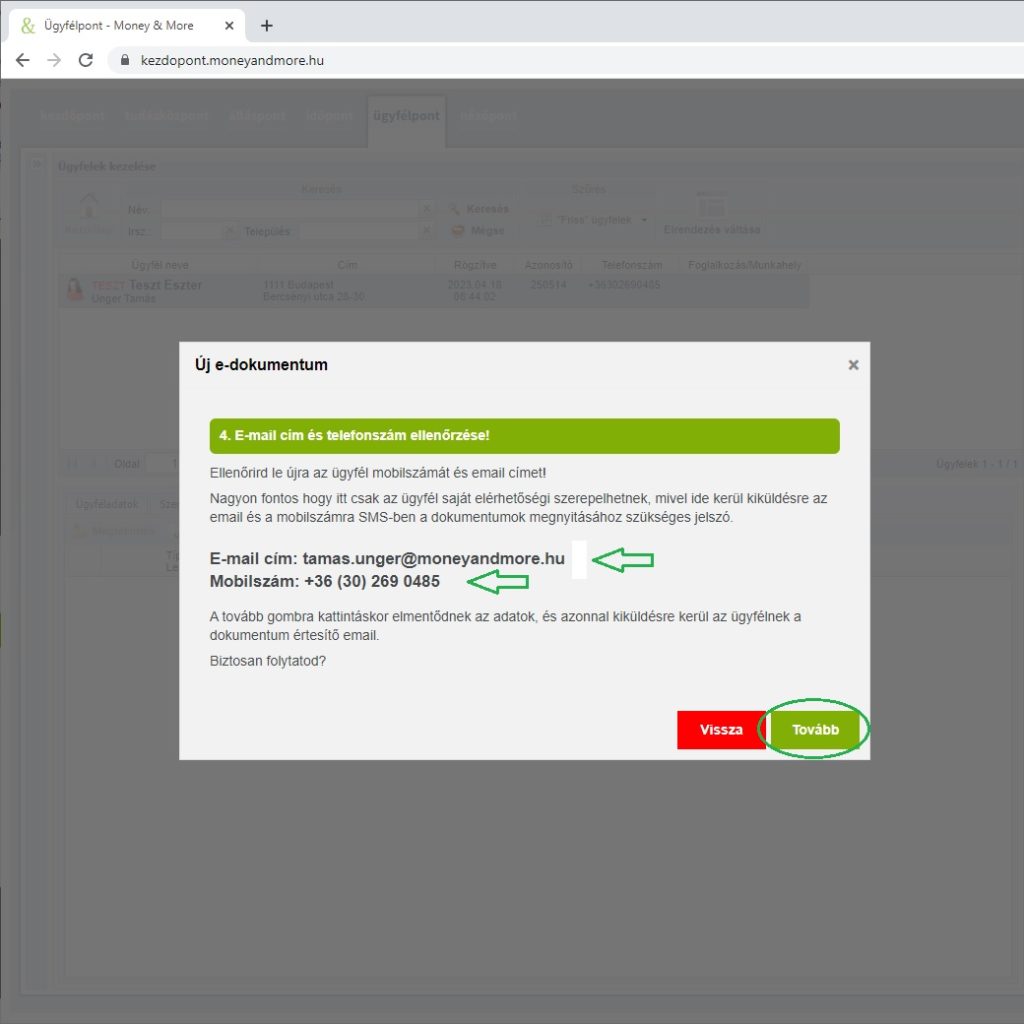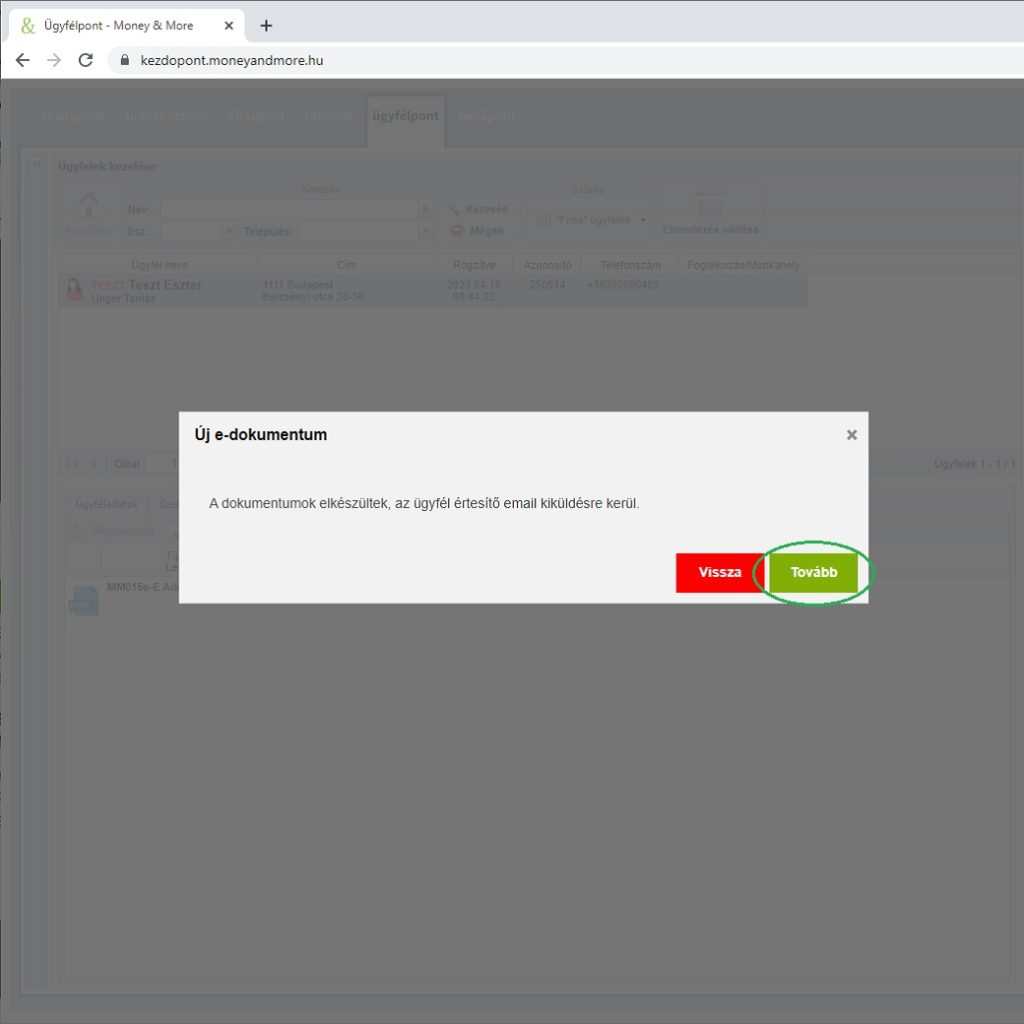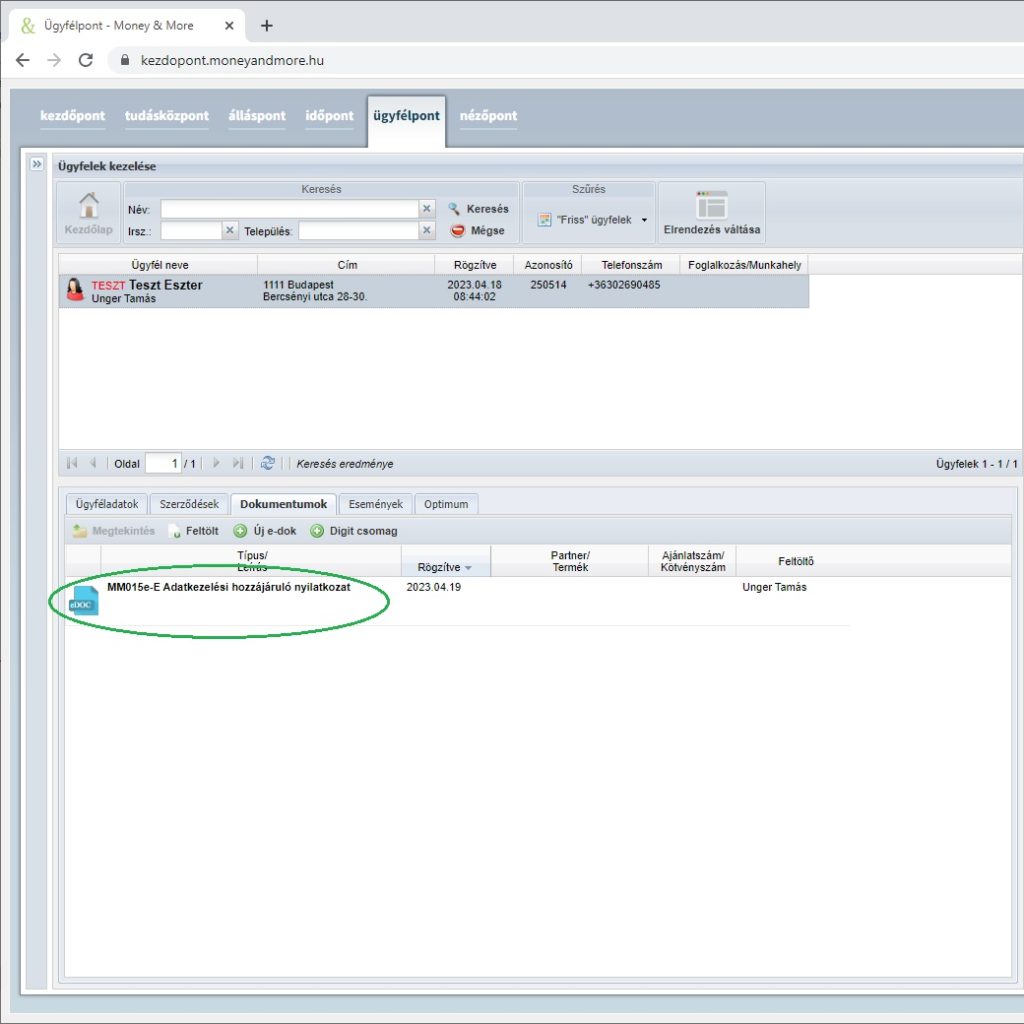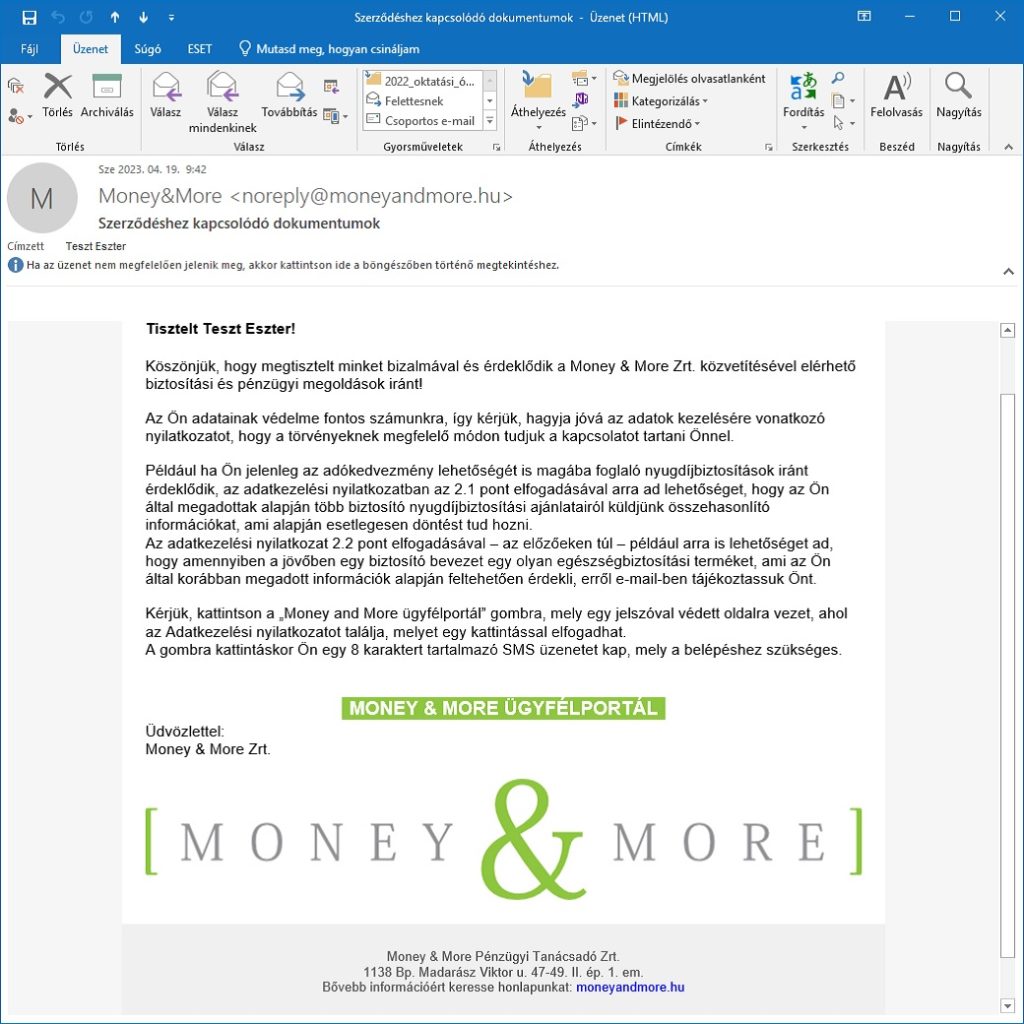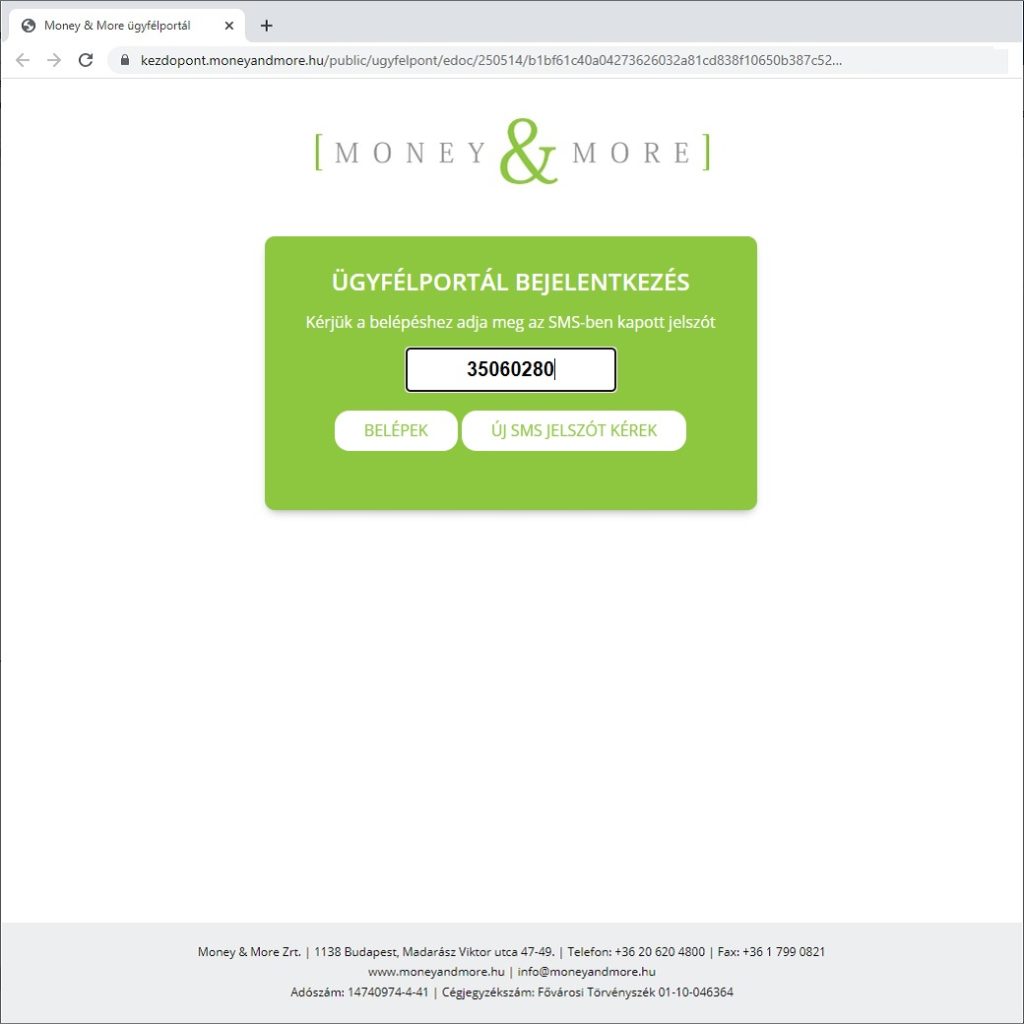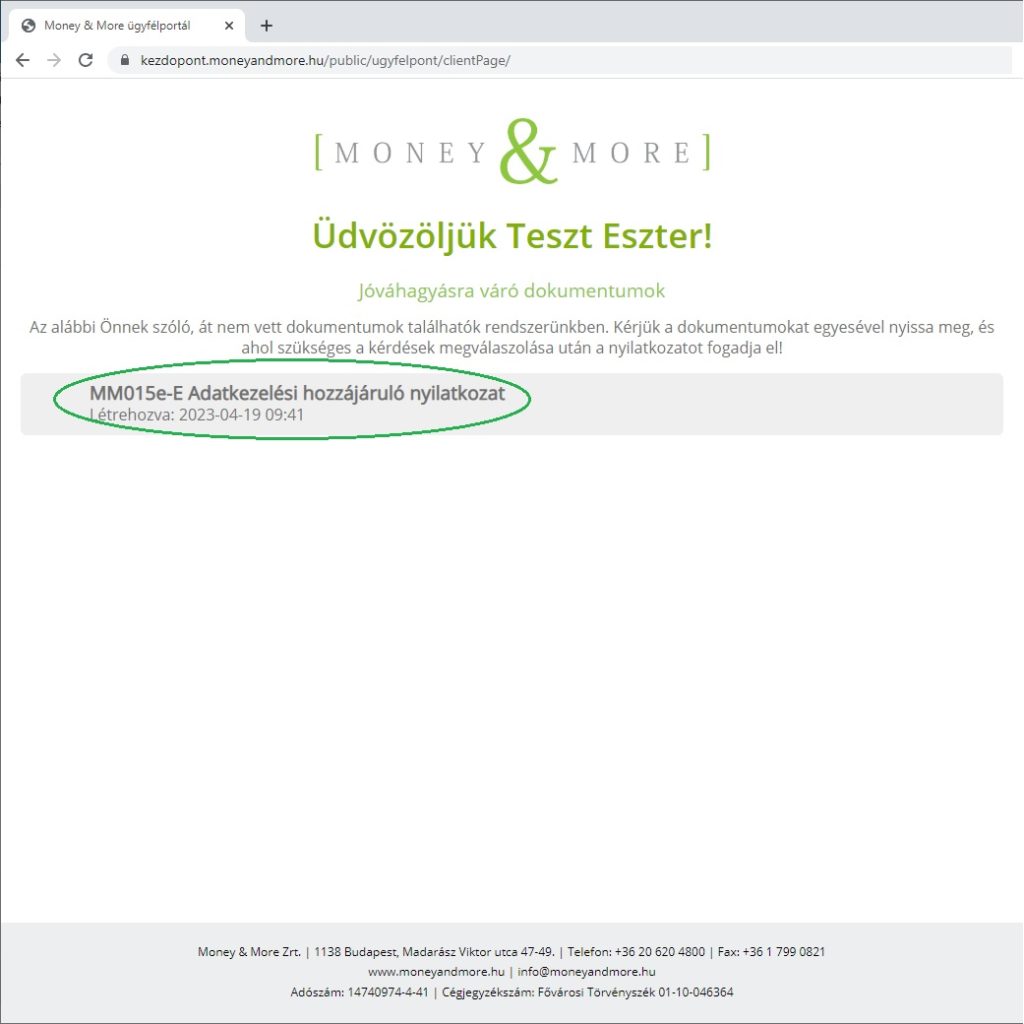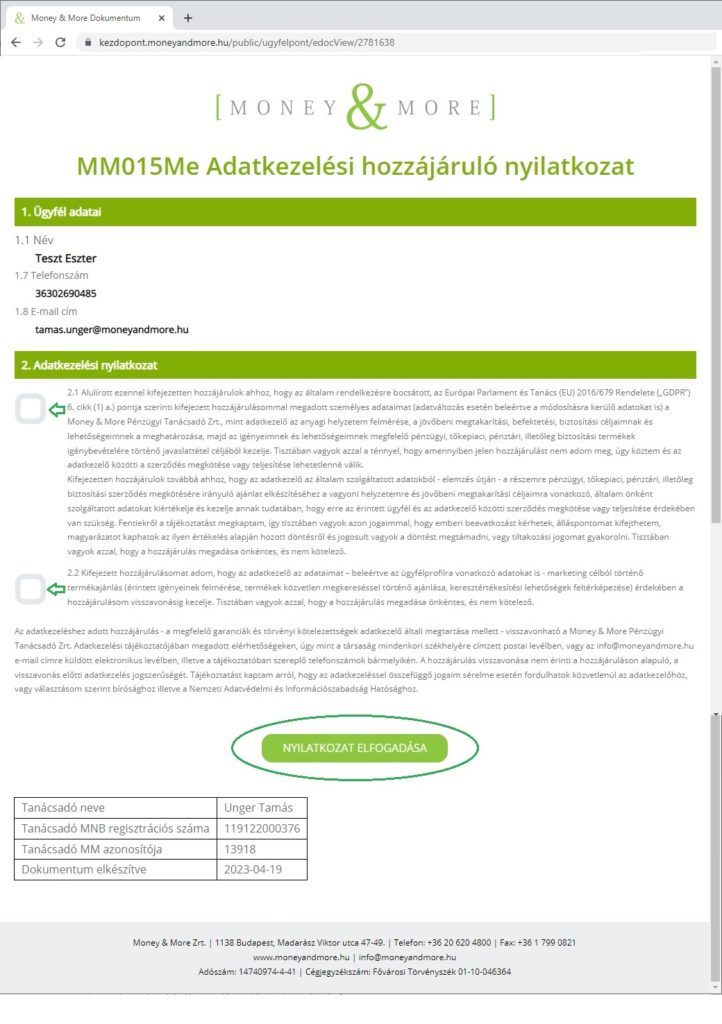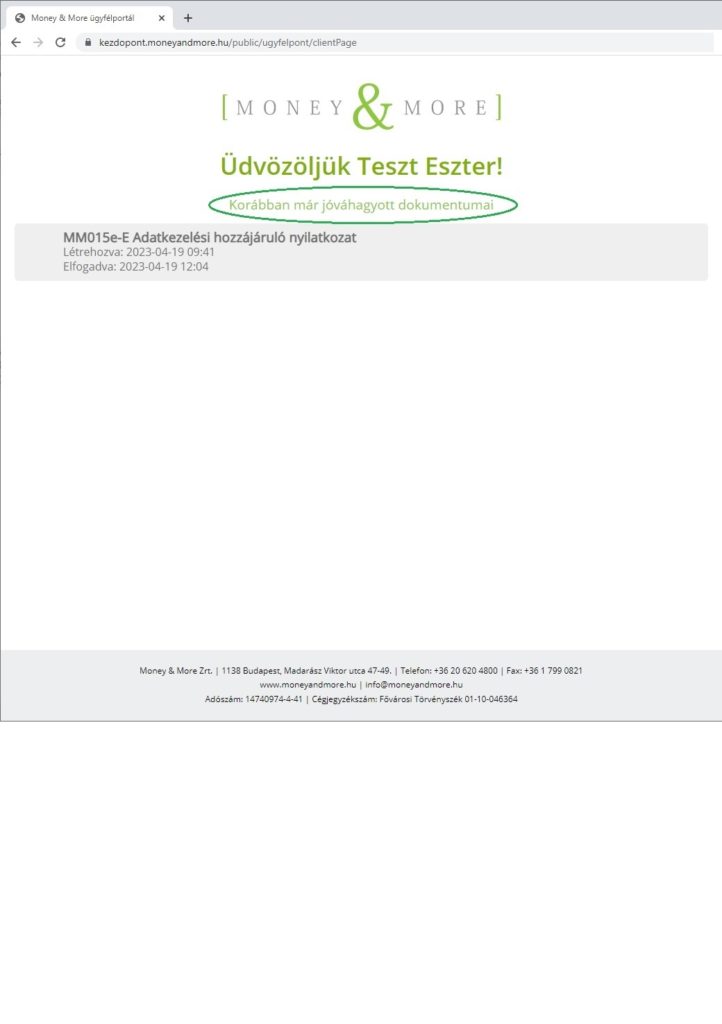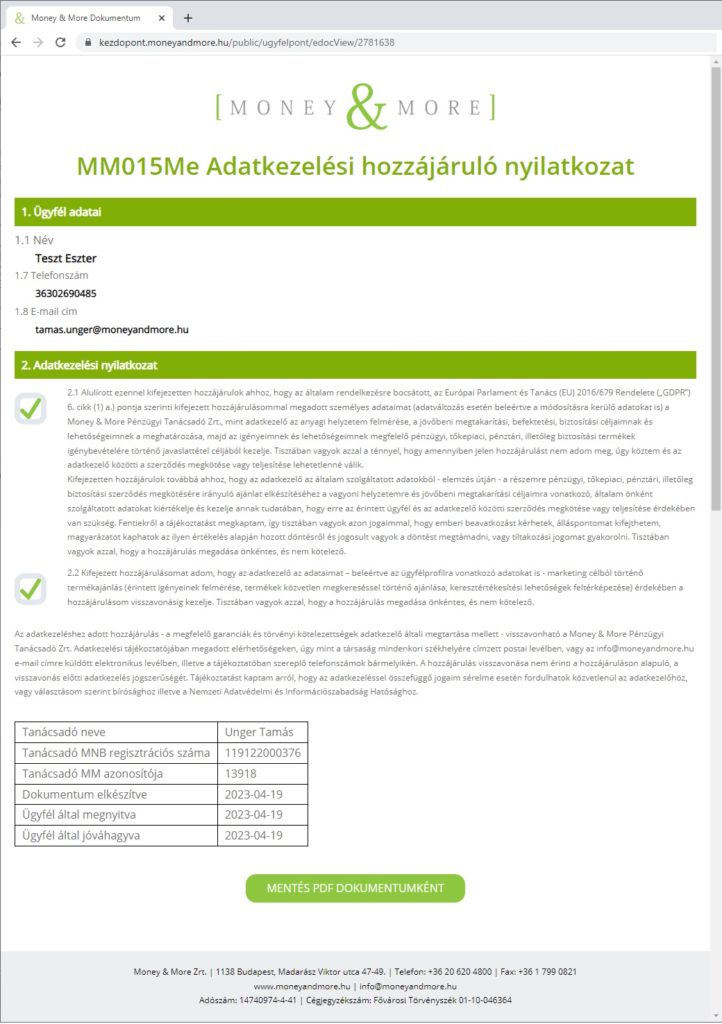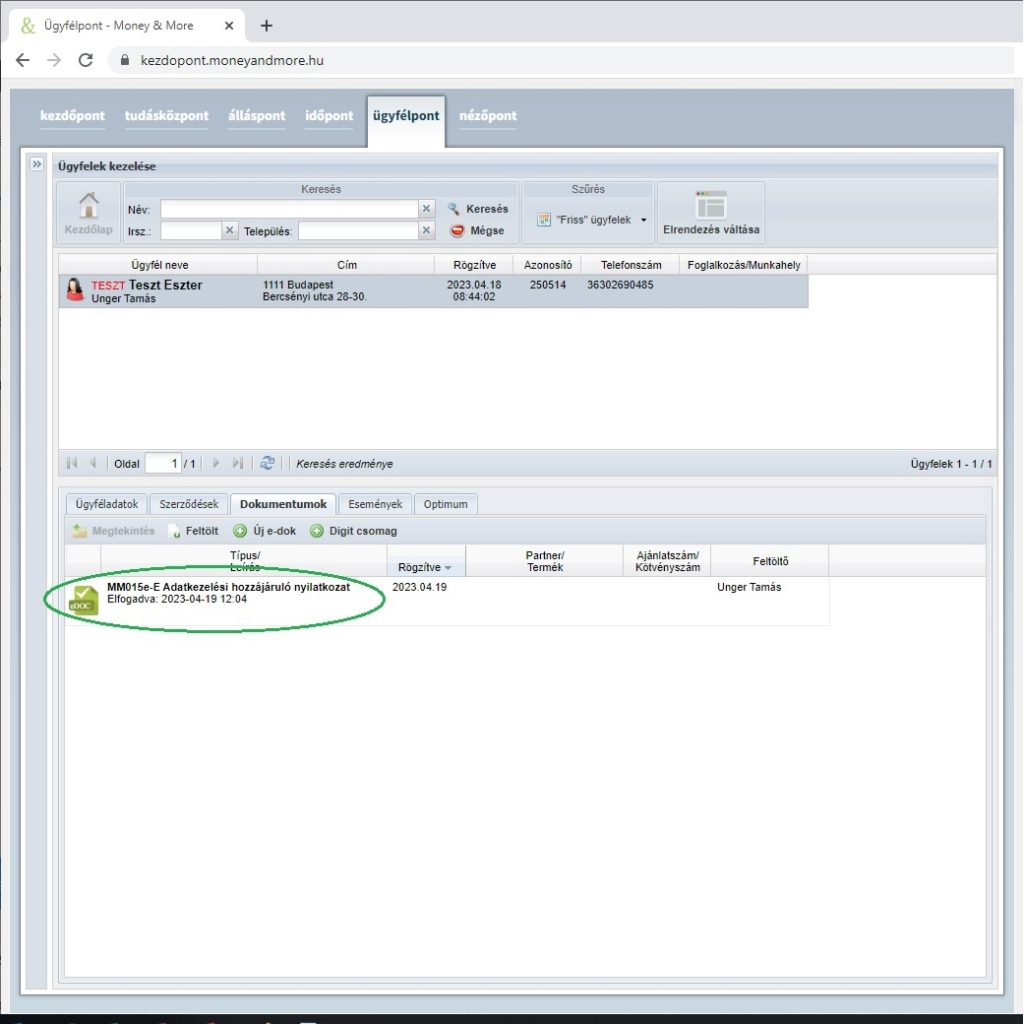MM015Me Adatkezelési hozzájáruló nyilatkozat kiküldése (szűkített)
Ezt a segédanyagot azért készítettük, hogy egyszerűen meg tudd tanulni az MM015Me Adatkezelési hozzájáruló nyilatkozat kiküldésének lépéseit.
A nyilatkozat célja, hogy olyan ügyfél-jelölt adatait is rögzíteni tudjuk a Money & More rendszerében, akinek nincs érvényes szerződése. A hatályos adatvédelmi törvények szerint ahhoz, hogy egy leendő ügyfélnek bármilyen adatát, igényfelmérését, stb. rögzítsd, vagy ajánlatot, példaszámítást, stb. küldjél neki, már a rögzítés előtt rendelkezni kell az ügyfél-jelölttől adatkezelésre szóló hozzájárulással.
Kattints a lenti belső linkekre, és az oldal a kért információhoz ugrik.
Új Ügyfél rögzítése / meglévő Ügyfél kiválasztása
Teszt ügyfél rögzítés
Ezzel a funkcióval az adott termékre vonatkozó értékesítési jogosultságtól függetlenül bármilyen terméket tudsz rögzíteni. Csak gyakorlásra használd, és teszt ügyfeleknél ne adj meg valós ügyfél adatokat. Az így felvitt ügyfelek neve elé a rendszer automatikusan egy piros TESZT feliratot tesz. A figyelmeztető felirat az ügyfélpont listáiban és az ügyfél adatlapon, valamint az állománylistában és a szerződés adatlapon is megjelenik.A teszt ügyfélre rögzített szerződések nem kerülnek be a teljesítmény riportokba, így semmilyen verseny, vagy egyéb mérésbe sem.
Valódi ügyfél rögzítés
Valós ügyfelekhez csak azokat a termékeket tudod rögzíteni, melyekre érvényes értékesítési jogosultsággal rendelkezel.
A rögzítési folyamat megegyezik a teszt ügyfélnél bemutatott lépésekkel, de az ügyfél típusánál nyilván a „Valós ügyfél” lehetőséget kell választani a legördülő menüből. A valódi ügyfelekre rögzített szerződések bekerülnek a teljesítmény riportokba, és valamennyi mérésbe.
Meglévő ügyfél kiválasztása
Ha meglévő ügyfelednek akarsz nyomtatványt kiküldeni, akkor az Ügyfélpontban válaszd ki az ügyfelet, és kövesd a lenti lépéseket.
Korábban kiküldött Adatkezelési hozzájáruló nyilatkozatok ellenőrzése
Az ügyfél nevére állva az adatkezelési nyilatkozatok pontban láthatod, hogy az ügyfélnek van-e érvényes adatkezelési nyilatkozata. Ha van, akkor az alábbiakat láthatod:
- nyilatkozat neve
- az elfogadás dátuma
- adott-e eDM hozzájárulás az ügyfél
Ha nincs, egy kérdőjel és egy felirat jelzi ezt.
MM015Me nyilatkozat kiküldése
- Az ügyfél nevére állva válaszd a Dokumentumok menüt, azon belül pedig az Új e-dok pontot
- A felugró ablakban válaszd ki a „Nem kapcsolódik ajánlathoz” opciót, a rendszer alapértelmezettként az MM015Me kiküldést ajánlja fel.
- A következő ablakban a rendszer az ügyfélpontban nyilvántartott adatokat mutatja (ha korábban beírtál e-mail címet és telefonszámot az ügyfélhez). Ellenőrizd ezeket, vagy ha valamelyik nincs a rendszerben, add meg.
- A következő lépésben a rendszer az nyilatkozat kiküldése előtti ellenőrzéshez megmutatja az aktuális adatokat, ha valamelyik hibás, a vissza gombbal tudsz az adatbeviteli képernyőre jutni.
- Ha helyes az e-mail cím és a telefonszám, a tovább gomra kattintva a rendszer elküldi az ügyfélnek az MM015Me Adatkezelési hozzájáruló nyilatkozatot, majd a sikeres kiküldésről képernyő üzenetben tájékoztat.
Pontos telefonszám és az e-mail cím!
A rendszer először egy e-mail-t küld a megadott címre, amiben egy link található. A link 7 napig érvényes, és ha ezen belül az ügyfél rákattint, egy bejelentkezési oldalra jut, és ugyanakkor egy SMS kódot is kap a telefonjára. A kódot be kell írnia a bejelentkezési oldalra, így tud belépni a felületre. Ha bármelyik adat hibás, az ügyfél nem tud belépni és nem tudja elfogadni az Adatkezelési hozzájáruló nyilatkozatot.
A kiküldött nyilatkozatot az Ügyfélpont / Dokumentumok menüben láthatod, kék színű ikon jelzi. azt, hogy a nyilatkozatot az ügyfélnek elküldted. Ha az ügyfél elfogadja, az ikon ikon zöld színre vált, és megjelenik az elfogadás dátuma.
A folyamat az ügyfélnél
- Az ügyfél az e-mail-ben a Money & More ügyfélportál linkre kattint, és a bejelentkezési felületre jut
- Ezzel együtt egy SMS érkezik a telefonjára a belépési jelszóval
- Belépés után láthatja a jóváhagyásra váró dokumentumait
- A dokumentumra kattintva megjelenik a nyilatkozat
- Az első négyzet pipálása kötelező, ennek elfogadása teszi lehetővé, hogy ajánlatot küldjünk neki és adatait tároljuk
- A második négyzet a marketing célú hozzájárulás, ez nem kötelező, de ha nem adja meg, akkor pl. később nem küldhetsz neki egy új termékről tájékoztatást
- A nyilatkozat elfogadása gombra kattintva a rendszer rögzíti az ügyfél válaszait.
- Az elfogadott dokumentum megjelenik az ügyfél képernyőjén a „Korábban már jóváhagyott dokumentumok” között
- Az elfogadott nyilatkozatra módosíthatatlan formában rákerülnek a fontosabb adatok is: tanácsadó neve, MNB regisztrációs száma, a nyilatkozat kiküldésének-megnyitásának-elfogadásának dátuma.
Az elfogadott nyilatkozat megjelenése
Az ügyfél által történ elektronikus jóváhagyás megjelenik az ügyfélpontban is:
- Az e-dok ikon zöld színűre vált
- Megjelenik a jóváhagyás dátuma és időpontja